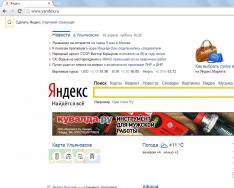MSK-IX NTP Server - публичный сервер точного времени, поддерживаемый MSK-IX. Сервер точного времени предназначен для синхронизации с эталонным источником внутренних часов компьютеров и сетевого оборудования (серверов, маршрутизаторов, смартфонов и др.) по протоколу NTP .
MSK-IX NTP server относится к высшему уровню точности (Stratum One Time Servers) в иерархической системе часовых уровней. В качестве эталонного сигнала времени используется сигнал глобальных спутниковых систем навигации ГЛОНАСС (приоритетно) и GPS.
MSK-IX NTP Server реализован в виде группировки серверов, размещенных в Москве, Санкт-Петербурге, Екатеринбурге и Новосибирске. Применение сетевой технологии anycast обеспечивает высокую надежность и быстрый отклик системы на всей территории страны.
Серверы MSK-IX также включены в международный пул NTP-серверов POOL.NTP.ORG, широко используемый в настройках операционных систем.
Как начать пользоваться службой NTP Server?
Используйте следующие параметры при конфигурации оборудования:
| Имя сервера | ntp.msk-ix.ru |
| IPv4-адрес | 194.190.168.1 |
| IPv6-адрес | 2001:6d0:ffd4::1 |
Как установить пиринг с сетью NTP-сервера MSK-IX?
Для сокращения сетевого маршрута до NTP-сервера MSK-IX используйте службу Route Server или установите прямой пиринг с сетью MSK-IX DNS Cloud . Пиринговое взаимодействие устанавливается по дополнительной заявке в рамках договора на подключение к MSK-IX без дополнительной оплаты.
Синхронизация времени является важной задачей, хотя не многие задумывались об этом. Ну что плохого в убежавшем на сервере времени? А знаете ли вы, что многие проблемы с часами влияют на протоколы, связанные с криптографией? По этой причине в Active Directory разница в часах более 5 минут будет приводить к проблемам аутентификации Kerberos.
Часовые уровни. Strata.
Чтобы понять устройство NTP следует знать про концепцию strata или stratum . Авторитетные источники времени, такие как спутники GPS, цезиевые атомные часы, радио волны WWVB - всё это stratum 0 . Они авторитетны на том основании, что у них есть некоторый способ поддержания высокоточного хронометража. Можно, конечно, воспользоваться обычными кварцевыми часами, но зная, что за месяц с ними легко потерять 15 секунд, то лучше их не использовать в качестве мерила времени. Stratum 0 это когда секунда не потеряется за 300 000 лет!
Компьютеры, которые напрямую (не по сети!) берут время у stratum 0 - это stratum 1 . Так как всегда есть задержки из-за передачи сигнала и затраты на установку времени, то компьютеры stratum 1 не так точны как stratum 0 , но в реальной жизни различие достигает пару микросекунд (1 мкс = 10 -6 с), что вполне допустимое отклонение.
Следующий уровень компьютеров, берущих время по сети у stratum 1 - это... барабанная дробь... интрига... stratum 2 ! Опять таки из-за различных задержек (сетевые точно), stratum 2 чуток отстаёт от stratum 1 и уж точно от stratum 0 . На практике это разница от нескольких микросекунд (1 мкс = 10 -6 с) до нескольких миллисекунд (1 мс = 10 -3 с). Многие хотят синхронизироваться со слоем не дальше stratum 2 .
Как понятно из схемы, stratum 4 берёт время у вышестоящего stratum 3 . stratum 5 у stratum 4 и так далее. stratum 16 считается самым нижним слоем и время там считается несинхронизированным .
Чтобы синхронизировать время с помощью протокола NTP, следует сначала вручную выставить ваше время. Недопустима разница между вашим точным временем и показаниями ваших часов более 1000 секунд. Если используемый вами сервер времени врёт более 1000 миллисекунд (1 секунда), то он будет исключён из списка и будут использоваться другие вместо него. Данный механизм позволяет отсеивать плохие источники времени.
Клиент времени.
В файле /etc/ntp.conf для клиента важны строки Server. Их может быть несколько - до 10 штук!
Сколько добавлять? Следует иметь в виду:
- Если у вас только один сервер (одна строка server), то если данный сервер начнёт врать, то вы будете слепо следовать за ним. Если его время убежит на 5 секунд и вы убежите в след за ним.
- Если добавлено 2 сервера (2 строки server), то NTP пометит их обоих как false tickers . Если один из них будет врать, то NTP не может понять кто врёт, так как нет кворума.
- Если добавлено 3 и более сервера времени, то можно вычислить одного вруна false tickers . Если серверов времени 5 или 6, то можно найти 2 вруна false tickers . Если серверов 7 или 8, то 3 false tickers . Если серверов 9 и 10, то 4 false tickers .
Проект NTP Pool.
Есть такой проект NTP Pool по адресу которого pool.ntp.org/zone/ru/ можно найти рекомендованные для русских пользователей сервера времени.
server 0.ru.pool.ntp.org
server 1.ru.pool.ntp.org
server 2.ru.pool.ntp.org
server 3.ru.pool.ntp.org
Такие операционные системы, как Debian и Ubuntu, предлагают пользователям свои сервера времени.
server 0.debian.pool.ntp.org
server 1.debian.pool.ntp.org
server 2.debian.pool.ntp.org
server 3.debian.pool.ntp.org
server 0.ubuntu.pool.ntp.org
server 1.ubuntu.pool.ntp.org
server 2.ubuntu.pool.ntp.org
server 3.ubuntu.pool.ntp.org
Если вызвать на вашем Linux компьютере, который использует NTP, команду ntpq -pn
Remote refid st t when poll reach delay offset jitter ============================================================================== +93.180.6.3 77.37.134.150 2 u 62 1024 377 53.658 -0.877 1.174 +85.21.78.23 193.190.230.65 2 u 1027 1024 377 54.651 0.167 1.531 *62.173.138.130 89.109.251.24 2 u 940 1024 377 52.796 -0.143 1.001 +91.206.16.3 194.190.168.1 2 u 258 1024 377 93.882 -0.680 2.196 -91.189.94.4 193.79.237.14 2 u 596 1024 377 100.219 1.562 1.482
О чём говорят названия столбцов:
- remote - удалённые сервера, с которыми вы синхронизируете время.
- refid - вышестоящий stratum для данного сервера.
- st - уровень stratum. От 0 (нам недоступно) до 16 (нам не желательно). Идеально - 2.
- t - тип соединения. "u " - unicast или manycast, "b " - broadcast или multicast, "l " local reference clock, "s " - симметричный узел, "A " - manycast сервер, "B " - broadcast server, "M " - multicast сервер.
- when - время, когда последний раз сервер ответил нам. Параметр отображает число в секундах, но может в минутах, если число с m или в часах, если h .
- poll - частота опроса. Минимум 16 секунд, максимум 32 часа. Число должно быть 2 n . Обычно в данном параметре наблюдается или 64 секунды или 1024.
- reach - 8 бит октета, показывающий статус общения с удалённым сервером времени: успешный или сбойный. Если биты установлены - то успешно, иначе - сбой. Значение 377 - бинарно это 0000 0000 1111 1111.
- delay - значение в миллисекундах показывает время между отправкой и получения ответа (round trip time - RTT).
- offset - смещение в миллисекундах между вами и серверами времени. Может быть положительным и отрицательным числом.
- jitter - абсолютное значение в миллисекундах с указанием среднеквадратичного отклонения вашего смещения.
Перед IP адресом NTP сервера есть символ - это tally code . Виды tally code :
- " " - отброшен как недопустимый. Например, нет связи с ним или он в оффлайн, он слишком высокого ранга и не обслуживает таких как вы.
- "x" - отброшен алгоритмом "пересечения" (intersection algorithm). Алгоритм пересечения подготавливает список кандидатов партнеров, могущих стать источниками синхронизации и вычисляет доверительный интервал для каждого из них.
- "." - отброшен из-за переполнения таблицы.
- "-" - отброшен алгоритмом кластеризации (cluster algorithm). Алгоритм кластеризации сортирует список кандидатов по кодам слоя и расстояния синхронизации.
- "+" - сервер включён алгоритмом "комбинирования" (combine algorithm). Этот сервер - отличный кандидат если текущий сервер времени начнёт отказывать вам.
- "#" - сервер является отличным альтернативным сервером времени. Сервер с # можно увидеть только если у вас более 10 записей server в /etc/ntp.conf
- "*" - текущий сервер времени. Его показания используются для синхронизации ваших часов.
- "o" - сервер Pulse per second (PPS). Обычно это означает, что данный сервер времени использует источники времени типа GPS спутников и другие сигналы точного времени. Если рисуется о , то другие типы tally code уже отображаться не будут.
В поле refid могут быть следующие значения:
- IP адрес - адрес удалённого сервера времени.
- .ACST.- NTP manycast сервер.
- .ACTS.- Automated Computer Time Service из American National Institute of Standards and Technology.
- .AUTH.- ошибка аутентификации.
- .AUTO.- ошибка в последовательностях Autokey.
- .BCST.- NTP broadcast сервер.
- .CHU.- Shortwave radio receiver от станции CHU в Ottawa, Ontario, Canada.
- .CRYPT.- ошибка протокола Autokey.
- .DCFx.- LF radio receiver от станции DCF77 в Mainflingen, Germany.
- .DENY.- В доступе отказано.
- .GAL.- European Galileo satellite receiver.
- .GOES.- American Geostationary Operational Environmental Satellite receiver.
- .GPS.- American Global Positioning System receiver.
- .HBG.- LF radio receiver от станции HBG в Prangins, Switzerland.
- .INIT.- Peer association initialized.
- .IRIG.- Inter Range Instrumentation Group time code.
- .JJY.- LF radio receiver от станции JJY в Mount Otakadoya, рядом с Fukushima или Mount Hagane на острове Kyushu, Japan.
- .LFx.- Обычный LF radio receiver.
- .LOCL.- локальные часы хоста.
- .LORC.- LF radio receiver от Long Range Navigation (LORAN-C).
- .MCST.- NTP multicast сервер.
- .MSF.- Anthorn Radio Station рядом с Anthorn, Cumbria.
- .NIST.- American National Institute of Standards and Technology.
- .PPS.- часы Pulse per second.
- .PTB.- Physikalisch-Technische Bundesanstalt от Brunswick и Berlin, Germany.
- .RATE.- превышен порог опроса NTP.
- .STEP.- изменение шага NTP. Смещение offset менее 1000 миллисекунд, но более 125 миллисекунд.
- .TDF.- LF radio receiver от станции TéléDiffusion de France в Allouis, France.
- .TIME.- NTP association timeout.
- .USNO.- United States Naval Observatory.
- .WWV.- HF radio receiver от станции WWV в Fort Collins, Colorado, United States.
- .WWVB.- LF radio receiver от станции WWVB в Fort Collins, Colorado, United States.
- .WWVH.- HF radio receiver от станции WWVH в Kekaha, на острове Kauai на Hawaii, United States.
Во-первых, избавьтесь от мысли как бы получить время от stratum 1 , дескать они ближе всех к точному времени. Они то ближе к точнейшему времени на планете, только сами они перегружены и у них высокие задержки RTT для обычных серверов. Лучше найти нормальный stratum 2 и не переживать по этому поводу. Не забывайте, что речь идёт о микросекундах и миллисекундах, что в обычной жизни - вполне достаточно.
Во-вторых, помните, что подключение к ближайшему серверу времени не всегда идеальный вариант. Важнее не территориальная близость, а уровень stratum. Проект NTP Pool публикует список серверов только уровня stratum 1 и stratum 2 и лучше взять до 10 серверов времени из данного списка, что будет просто замечательно.
В-третьих, если вы простой домашний пользователь-клиент, то рекомендованные вам сервера в вашей операционной системе будут идеальным вариантом, не требующим лишних телодвижений.
Для крупных контор, лучшим вариантом будет поднятие своего сервера времени для рабочих компьютеров. Данный сервер будет получать точное время от серверов времени в Интернете и предоставлять его локальным компьютерам. На серверах Debian и Ubuntu достаточно раскомментировать строку
Restrict 192.168.0.0 mask 255.255.0.0 nomodify notrap
в конфигурационном файле демона ntpd - /etc/ntp.conf
Пользователи из сети 192.168/16 будут иметь возможность брать с вашего сервера показания точнейших часов. Для внутренних серверов на базе Linux, которые не являются серверами времени и занимаются своими задачами, вместо запуска демона ntpd в клиентском режиме - вполне достаточно указать в файле /etc/cron.daily/syncntpd. Рекомендуется прочесть различия между ntpdate и ntp и решить для себя вопрос.
#!/bin/sh
/usr/sbin/ntpdate IP.адрес.вашего.сервера > /dev/null 2>&1
exit 0
и раз в сутки, благодаря команде ntpdate, будет произведена синхронизация времени. Во избежании недоразумений, не поленитесь перед внедрением сервера времени и синхронизации всего и вся через протокол NTP - выставите вручную правильное время на всех доступных вам серверах и рабочих станциях. Если ваше несинхронизированное время слишком отличается от правильного, то можно вначале огрести много не нужных проблем.
В-четвёртых, NTP никак не связан, в какой стране и какие часовые пояса используются и как происходит переход на летнее и зимнее время и делается ли в данной стране такой переход. Это обязанность лежит на операционной системе, которую вам нужно обновлять, если в стране происходят изменения в часовых делах. В системах Debian и Ubuntu за это отвечает пакет tzdata, который должен быть актуальным.
В-пятых, лучше не поднимать свой NTP сервер на высоконагруженной системе.
К сервису синхронизации времени по протоколу NTP все уже привыкли - оно включено по умолчанию или легко включается для большинства популярных операционных систем. Однако какая точность при этом достигается? Какие бывают сервера точного времени, и с какими можно работать простым смертным? Какие есть подводные камни, и как выбрать «правильные» сервера времени?
Типы серверов
Сервера бывают Stratum 1 и 2, 3(выше редко).Stratum 1 - получают точное время непосредственно от источника точного времени: атомных часов (например time-a.nist.gov, точность - трилионные доли секунды) или GPS приемника (ntpx.imvp.ru точность - миллиардные доли секунды). Есть сервера получающие точное время через сотовую сеть CDMA (миллионные доли секунды). При работе с ntpd узнать тип сервера можно командой ntpq -np: «PPS» значит GPS, «ACTS» значит прямое соединение с атомными часами (там же и другая ценная статистика - пинг, «дрожжание» пинга(jitter), ранг сервера(1,2...)).
«Простым» смертным обращаться к Stratum-1 серверам строго запрещено, т.к. нагрузка на них и так очень большая (а на многие Stratum-1 сервера вообще нет публичного доступа). Считается что вы можете подключаться к Stratum-1 серверам или просить доступ к ним, если вы держите NTP сервер, обслуживающий не менее 100 клиентов. Полный список серверов можно увидеть тут: support.ntp.org/bin/view/Servers/StratumOneTimeServers . Естественно, желательно подключатся к серверам в своей стране.
Stratum 2 - получают точное время от Stratum-1 серверов. При правильной настройке и выборе серверов-источников точного времени имеют погрешность менее 1мс. Подключатся обычно можно всем, но многие сервера регулярно умирают от нагрузки (например time.windows.com). www.pool.ntp.org поддерживает round-robin списки публичных Stratum-2 NTP серверов. Таким образом обеспечивается балансировка нагрузки, и они практически всегда доступны. Подключиться к этим серверам можно по адресам 0.ru.pool.ntp.org 1.ru.pool.ntp.org 2.ru.pool.ntp.org и 3.ru.pool.ntp.org (это для России, выбираются случайно из списка ~50 серверов).
Stratum 3 - получают время от Stratum-2 серверов, и т.д.
Практическая точность
Stratum-1Это график разницы системного времени с временем полученным со Stratum-1 серверов (canonical.com - Stratum-2 сервер, для сравнения).
*.nist.gov - расположены в США, из-за «большого» пинга иногда случаются жуткие «выбросы». Ошибка с Российских Stratum-1 серверов обычно укладыватся в +- 1 мс.

Stratum-2
Это - разница с Stratum-2 серверами: 4 из Российского пулла, 1 из европейского, дефолтный сервер времени убунты (europium.canonical.com), и те же *.nist.gov:
Сразу бросаются в глаза сервера, имеющие постоянную ошибку до 20 мс.
Резюме
PS. Кстати, по умолчанию в Ubuntu синхронизация времени происходит один раз при загрузке системы. Если аптайм под полгода - время может сильно уехать. Устанавливаете ntpd - он корректирует время постоянно и «плавно» (без резких рывков, «размазывая» замедление/ускорение времени). В Windows синхронизация происходит раз в сутки неделю одним «скачком», что может вызвать сложности при обработке логов, если набежала большая разница.
Товарищи!
Даешь большое публичных NTP серверов в России! Особенно Stratum-1 (с ними вообще у нас напряженка, 2-3 штуки на весь exUSSR). Кстати, точное время можно брать и с Глонасс, кто возьмётся запустить первый Глонасс-powered сервер?Настройка NTP сервера в Windows
Начиная с Windows 2000 все операционные системы Windows включают в себя службу времени W32Time . Эта служба предназначена для синхронизации времени в пределах организации. W32Time отвечает за работу как клиентской, так и серверной части службы времени, причем один и тот же компьютер может быть одновременно и клиентом и сервером NTP (Network Time Protocol).
По умолчанию служба времени в Windows сконфигурирована следующим образом:
При установке операционной системы Windows запускает клиента NTP и синхронизируется с внешним источником времени;
При добавлении компьютера в домен тип синхронизации меняется. Все клиентские компьютеры и рядовые сервера в домене используют для синхронизации времени контроллер домена, проверяющий их подлинность;
При повышении рядового сервера до контроллера домена на нем запускается NTP-сервер, который в качестве источника времени использует контроллер с ролью PDC-эмулятор;
PDC-эмулятор, расположенный в корневом домене леса, является основным сервером времени для всей организации. При этом сам он также синхронизируется с внешним источником времени.
Такая схема работает в большинстве случаев и не требует вмешательства. Однако структура сервиса времени в Windows может и не следовать доменной иерархии, и надежным источником времени можно назначить любой компьютер. В качестве примера я опишу настройку NTP-сервера в Windows Server 2008 R2, хотя со времен Windows 2000 процедура не особо изменилась.
Запуск NTP сервера
Сразу отмечу, что служба времени в Windows Server (начиная с 2000 и заканчивая 2012) не имеет графического интерфейса и настраивается либо из командной строки, либо путем прямой правки системного реестра. Лично мне ближе второй способ, поэтому идем в реестр.
Итак, первым делом нам надо запустить сервер NTP. Открываем ветку реестра
HKLM\System\CurrentControlSet\services\W32Time\TimeProviders\NtpServer.
Здесь для включения сервера NTP параметру Enabled
надо установить значение 1
.
Затем перезапускаем службу времени командой net stop w32time && net start w32time

После перезапуска службы NTP сервер уже активен и может обслуживать клиентов. Убедиться в этом можно с помощью команды w32tm /query /configuration. Эта команда выводит полный список параметров службы. Если раздел NtpServer содержит строку Enabled:1 , то все в порядке, сервер времени работает.

Для того, чтобы NTP-сервер мог обслуживать клиентов, не забудьте на файерволле открыть UDP порт 123 для входящего и исходящего траффика.
Основные настройки NTP сервера
NTP сервер включили, теперь надо его настроить. Открываем ветку реестра HKLM\System\CurrentControlSet\services\W32Time\Parameters. Здесь в первую очередь нас интересует параметр Type , который задает тип синхронизации. Он может принимать следующие значения:
NoSync —
NTP-сервер не синхронизируется с каким либо внешним источником времени. Используются часы, встроенные в микросхему CMOS самого сервера;
NTP —
NTP-сервер синхронизируется с внешними серверами времени, которые указаны в параметре реестра NtpServer;
NT5DS —
NTP-сервер производит синхронизацию согласно доменной иерархии;
AllSync —
NTP-сервер использует для синхронизации все доступные источники.
Значение по умолчанию для компьютера, входящего в домен — NT5DS , для отдельно стоящего компьютера — NTP.
И параметр NtpServer , в котором указываются NTP-сервера, с которыми будет синхронизировать время данный сервер. По умолчанию в этом параметре прописан NTP-сервер Microsoft (time.windows.com, 0x1), при необходимости можно добавить еще несколько NTP-серверов, введя их DNS имена или IP адреса через пробел. Список доступных серверов времени можно посмотреть например .
В конце каждого имени можно добавлять флаг (напр. ,0x1 ) который определяет режим для синхронизации с сервером времени. Допускаются следующие значения:
0x1
– SpecialInterval, использование специального интервала опроса;
0x2
– режим UseAsFallbackOnly;
0x4
– SymmetricActive, симметричный активный режим;
0x8
– Client, отправка запроса в клиентском режиме.
При использовании флага SpecialInterval, необходимо установленное значение интервала в ключе SpecialPollInterval . При значении флага UseAsFallbackOnly службе времени сообщается, что данный сервер будет использоваться как резервный и перед синхронизацией с ним будут выполнятся обращения к другим серверам списка. Симметричный активный режим используется NTP-серверами по умолчанию, а клиентский режим можно задействовать в случае проблем с синхронизацией. Подробнее о режимах синхронизации можно посмотреть , либо не морочиться и просто ставить везде ,0x1 (как советует Microsoft).

Еще один важный параметр AnnounceFlags находится в разделе реестра HKLM\System\CurrentControlSet\services\W32Time\Config. Он отвечает за то, как о себе заявляет NTP-сервер и может принимать следующие значения:
0x0 (Not a time server) — сервер не объявляет себя через NetLogon, как источник времени. Он может отвечать на NTP запросы, но соседи не смогут распознать его, как источник времени;
0x1
(Always time server) — сервер будет всегда объявлять о себе вне зависимости от статуса;
0x2
(Automatic time server) — сервер будет объявлять о себе только, если он получает надежное время от другого соседа (NTP или NT5DS);
0x4
(Always reliable time server) — сервер будет всегда заявлять себя, как надежный источник времени;
0x8
(Automatic reliable time server) — контроллер домена автоматически объявляется надежным если он PDC-эмулятор корневого домена леса. Этот флаг позволяет главному PDC леса заявить о себе как об авторизованном источнике времени для всего леса даже при отсутствии связи с вышестоящими NTP-серверами. Ни один другой контроллер или рядовой сервер (имеющие по умолчанию флаг 0x2
) не может заявить о себе, как надежном источнике времени, если он не может найти источник времени для себя.
Значение AnnounceFlags составляет сумму составляющих его флагов, например:
10=2+8 — NTP-сервер заявляет о себе как о надежном источнике времени при условии, что сам получает время из надежного источника либо является PDC корневого домена. Флаг 10 задается по умолчанию как для членов домена, так и для отдельно стоящих серверов.
5=1+4 — NTP-сервер всегда заявляет о себе как о надежном источнике времени. Например, чтобы заявить рядовой сервер (не домен-контроллер) как надежный источник времени, нужен флаг 5.

Ну и настроим интервал между обновлениями. За него отвечает уже упоминавшийся выше ключ SpecialPollInterval, находящийся в ветке реестра HKLM\System\CurrentControlSet\services\W32Time\TimeProviders\NtpClient. Он задается в секундах и по умолчанию его значение равно 604800, что составляет 1 неделю. Это очень много, поэтому стоит уменьшить значение SpecialPollInterval до разумного значения, скажем до 1 часа (3600).

После настройки необходимо обновить конфигурацию сервиса. Сделать это можно командой w32tm /config /update. И еще несколько команд для настройки, мониторинга и диагностики службы времени:
w32tm /monitor
– при помощи этой опции можно узнать, насколько системное время данного компьютера отличается от времени на контроллере домена или других компьютерах. Например: w32tm /monitor /computers:time.nist.gov
w32tm /resync
– при помощи этой команды можно заставить компьютер синхронизироваться с используемым им сервером времени.
w32tm /stripchart
– показывает разницу во времени между текущим и удаленным компьютером, причем может выводить результат в графическом виде. Например, команда w32tm /stripchart /computer:time.nist.gov /samples:5 /dataonly
произведет 5 сравнений с указанным источником и выведет результат в текстовом виде.
w32tm /config
– это основная команда, используемая для конфигурирования службы NTP. С ее помощью можно задать список используемых серверов времени, тип синхронизации и многое другое. Например, переопределить значения по умолчанию и настроить синхронизацию времени с внешним источником, можно командой w32tm /config /syncfromflags:manual /manualpeerlist:time.nist.gov /update
w32tm /query
— показывает текущие настройки службы. Например команда w32tm /query /source
покажет текущий источник времени, а w32tm /query /configuration
выведет все параметры службы.
Ну и на крайний случай 🙁
w32tm /unregister
— удаляет службу времени с компьютера.
w32tm /register
– регистрирует службу времени на компьютере. При этом создается заново вся ветка параметров в реестре.
Добрый день уважаемые читатели и гости блога сайт, как много люди говорят о времени, что оно быстро или медленно бежит, и все понимают, что оно бесценно и важно. Так и в инфраструктуре Active Directory, она является одним из важнейших факторов, правильного функционирования домена. В домене все друг другу доверяют, и один раз авторизовавшись и получив все тикеты от Kerberos , пользователь ходит куда угодно, ограничиваясь лишь своими доступными правами. Так вот если у вас не будет точного времени на ваших рабочих станциях к контроллеру домена, то можете считать, что у вас начинаются серьезные проблемы, о которых мы поговорим ниже и рассмотрим как их устранить с помощью настройки NTP сервера в Windows .
Синхронизация времени в Active Directory
Среди компьютеров, участвующих в Active Directory работает следующая схема синхронизация времени.
- Контроллер корневого домена в лесу AD, которому принадлежит FSMО-роль эмулятора PDC (назовем его корневым PDC), является источником времени для всех остальных контроллеров этого домена.
- Контроллеры дочерних доменов синхронизируют время с вышестоящих по топологии AD контроллеров домена.
- Рядовые члены домена (сервера и рабочие станции) синхронизируют свое время с ближайшим к ним доступным контроллером домена, соблюдая топологию AD.
Корневой PDC может синхронизировать свое время как со внешним источником, так и с самим собой, последнее задано конфигурацией по умолчанию и является абсурдом, о чем периодически намекают ошибки в системном журнале.
Синхронизация клиентов корневого PDC может осуществятся как с его внутренних часов, так и с внешнего источника. В первом случае сервер времени корневого PDC объявляет себя как «надежный» (reliable).
Далее я приведу оптимальную с моей точки зрения конфигурацию сервера времени корневого PDC, при которой сам корневой PDC периодически синхронизирует свое время от достоверного источника в интернете, а время обращающихся к нему клиентов синхронизирует со своими внутренними часами.
Вводим netdom query fsmo. В моем примере, роль PDC и NTP сервера, принадлежит контроллеру dc7

Конфигурация NTP-сервера на корневом PDC
Конфигурирование сервера времени в Windows (NTP-сервера) может осуществляться как с помощью утилиты командной строки w32tm , так и через реестр. Где возможно, я приведу оба варианта. Но в начале посмотрите полностью ваши настройки на компьютере, делается это командой:
w32tm /query /configuration
EventLogFlags: 2 (Локально)
AnnounceFlags: 10 (Локально)
TimeJumpAuditOffset: 28800 (Локально)
MinPollInterval: 6 (Локально)
MaxPollInterval: 10 (Локально)
MaxNegPhaseCorrection: 172800 (Локально)
MaxPosPhaseCorrection: 172800 (Локально)
MaxAllowedPhaseOffset: 300 (Локально)FrequencyCorrectRate: 4 (Локально)
PollAdjustFactor: 5 (Локально)
LargePhaseOffset: 50000000 (Локально)
SpikeWatchPeriod: 900 (Локально)
LocalClockDispersion: 10 (Локально)
HoldPeriod: 5 (Локально)
PhaseCorrectRate: 7 (Локально)
UpdateInterval: 100 (Локально)NtpClient (Локально)
Enabled: 1 (Локально)
InputProvider: 1 (Локально)
CrossSiteSyncFlags: 2 (Локально)
ResolvePeerBackoffMinutes: 15 (Локально)
ResolvePeerBackoffMaxTimes: 7 (Локально)
CompatibilityFlags: 2147483648 (Локально)
EventLogFlags: 1 (Локально)
LargeSampleSkew: 3 (Локально)
SpecialPollInterval: 3600 (Локально)
Type: NT5DS (Локально)NtpServer (Локально)
DllName: C:\Windows\system32\w32time.dll (Локально)
Enabled: 1 (Локально)
InputProvider: 0 (Локально)
AllowNonstandardModeCombinations: 1 (Локально)VMICTimeProvider (Локально)
DllName: C:\Windows\System32\vmictimeprovider.dll (Локально)
Enabled: 1 (Локально)
InputProvider: 1 (Локально)

Включение синхронизации внутренних часов с внешним источником

Включение NTP-сервера
NTP-сервер по умолчанию включен на всех контроллерах домена, однако его можно включить и на рядовых серверах.

Задание списка внешних источников для синхронизации

Флаг 0×8 на конце означает, что синхронизация должна происходить в режиме клиента NTP, через предложенные этим сервером интервалы времени. Для того, чтобы задать свой интервал синхронизации, необходимо использовать флаг 0×1.
Задание интервала синхронизации с внешним источником
Время в секундах между опросами источника синхронизации, по умолчанию 900с = 15мин. Работает только для источников, помеченных флагом 0×1.
"SpecialPollInterval"=dword:00000384
Установка минимальной положительной и отрицательной коррекции
Максимальная положительная и отрицательная коррекция времени (разница между внутренними часами и источником синхронизации) в секундах, при превышении которой синхронизация не происходит. Рекомендую значение 0xFFFFFFFF, при котором коррекция сможет производиться всегда.
"MaxPosPhaseCorrection"=dword:FFFFFFFF
"MaxNegPhaseCorrection"=dword:FFFFFFFF
Все необходимое одной строкой
w32tm.exe /config /manualpeerlist:"time.nist.gov,0x8 ntp1.imvp.ru,0x8 ntp2.imvp.ru,0x8 time.windows.com,0x8 pool.ntp.org,0x8" /syncfromflags:manual /reliable:yes /update
Полезные команды
- Применение внесенных в конфигурацию службы времени изменений
w32tm /config /update - Принудительная синхронизация от источника
w32tm /resync /rediscover - Отображение состояния синхронизации контроллеров домена в домене
w32tm /monitor - Отображение текущих источников синхронизации и их статуса
w32tm /query /peers
Настройка NTP сервера и клиента групповой политикой
Раз уж у нас с вами домен Active Directory, то глупо не использовать групповые политики, для массовой настройки серверов и рабочих станций, я покажу как настроить ваш NTP сервер в windows и клиента. Открываем оснастку "Редактор групповых политик". Перед тем как настроить наш NTP сервер в Windows, нам необходимо создать WMI фильтр, который будет применять политику, только к серверу мастера PDC.

Вводим имя запроса, пространство имен, будет иметь значение "root\CIMv2" и запрос "Select * from Win32_ComputerSystem where DomainRole = 5". Сохраняем его.

Затем вы создаете политику на контейнере Domain Controllers.

В самом низу политики применяете ваш созданный WMI фильтр.

Переходим в ветку: Конфигурация компьютера > Политики > Административные шаблоны > Система > Служба времени Windows > Поставщики времени.

Тут открываем политику "Настроить NTP-клиент Windows". Задаем параметры
- NtpServer: 0.ru.pool.ntp.org.0x1, 1.ru.pool.ntp.org.0x1, 2.ru.pool.ntp.org.0x1, 3.ru.pool.ntp.org.0x1
- Type: NTP
- CrossSiteSyncFlags: 2. Двойка означает, если этот параметр равен 2 (Все), можно использовать любого участника синхронизации. Это значение игнорируется, если не задано значение NT5DS. Значение по умолчанию: 2 (десятичное) (0x02 (шестнадцатеричное))
- ResolvePeerBackoffMinutes: 15. Это значение, выраженное в минутах, определяет интервал ожидания службы W32time перед попыткой разрешения DNS-имени в случае неудачи. Значение по умолчанию: 15 минут
- Resolve Peer BAckoffMaxTimes: 7. Это значение определяет число попыток разрешения DNS-имени, предпринимаемых службой W32time перед перезапуском процесса обнаружения. При каждом неудачном разрешении DNS-имени интервал ожидания перед следующей попыткой удваивается. Значение по умолчанию: семь попыток.
- SpecilalPoolInterval: 3600. Это значение параметра NTP-клиента, выраженное в секундах, определяет частоту опроса настроенного вручную источника времени, который использует особый интервал опроса. Если для параметра NTPServer установлен флаг SpecialInterval, клиент использует значение, заданное как SpecialPollInterval, вместо значений MinPollInterval и MaxPollInterval, чтобы определить частоту опроса источника времени. Значение по умолчанию: 3600 секунд (1 час).
- EventLogFlags: 0

Делаем отдельную групповую политику для клиентских рабочих машин, вот с такими параметрами.
- NtpServer: Адрес вашего контроллера домена с ролью PDC.
- Type: NT5DS
- CrossSiteSyncFlags: 2
- ResolvePeerBackoffMinutes: 15
- Resolve Peer BAckoffMaxTimes: 7
- SpecilalPoolInterval: 3600
- EventLogFlags: 0